Vscode + ASP.NET Core: Preparar ambiente de desenvolvimento
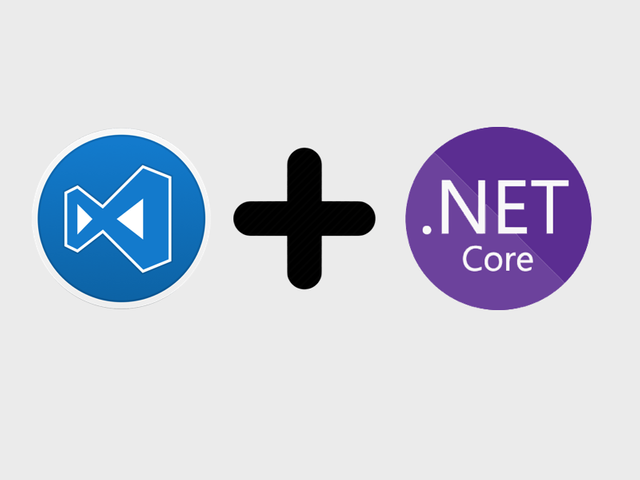
Há muito tempo o Visual Studio é a principal ferramenta para desenvolvimento voltado a plataforma .NET e recentemente também para .NET Core. Conforme evolução natural da IDE, foram adicionadas muitas funcionalidades, tornando-o cada vez mais pesado. Venho sentindo que perco agilidade por acabar ter que conviver com funcionalidades que não costumo usar, e também me sinto em uma espécie de "zona de conforto" utilizando o Visual Studio, pois ele acaba fazendo muita coisa "por baixo dos panos" que na hora o desenvolvedor acaba perdendo um ponto importante no entendimento.
Aproveitando a ascensão do Visual Studio Code e também da cultura open-source que está cada vez mais fazendo parte da veia .NET, resolvi criar este guia para começar rapidamente um ambiente para desenvolvimento utilizando o vscode para .NET Core, bem como extensões para ter uma agilidade de desenvolvimento tão boa quanto a que o Visual Studio proporciona, porém muito mais leve e sem tantas fazer coisas "automagicamente".
Instalar o .NET Core SDK
Independente do sistema operacional que está usando, há uma versão do .NET Core SDK para você. Há algumas possibilidades de como instalar, por exemplo:
- Baixar e instalar diretamente da Microsoft: https://dotnet.microsoft.com/download selecionando seu sistema operacional;
- (Recomendado) Utilizando um gerenciador de pacotes, segue algumas opções:
- Windows
Sim, existe gerenciador de pacotes para Windows, e ele se chama: Chocolatey. Siga o tutorial de instalação em: https://chocolatey.org/install e depois é só mandar no Powershell: choco install dotnetcore-sdk
- Linux (Fedora)
Para quem é amante do Pinguin, deve conhecer N distros e N gerenciadores de pacotes, basta pesquisar por dotnet core sdk. No caso do Fedora, apenas utilize o guia https://dotnet.microsoft.com/download/linux-package-manager/fedora28/sdk-2.1.301 para configurar o repositório e instalar utilizando um:
sudo dnf install dotnet-sdk-2.1- Mac OSX
Para a maçã é recomendável utilizar o Homebrew: https://brew.sh/index_pt-br, e instalar via cask com a linha de comando:
brew cask install dotnet-sdk
Instalar o Visual Studio Code
As instruções acima também são válidas na hora de instalar o vscode, pode ser instalado tanto via gerenciador de pacotes quanto diretamente pelo download do site: https://code.visualstudio.com/download
Configurar Extensões do Visual Studio Code
Para conseguirmos termos algumas funcionalidades básicas que tínhamos no Visual Studio dentro do vscode, como por exemplo: debugar, auto complete, compilador ativo e etc, será necessário instalar algumas extensões:
Essencial
- C# (OmniSharp)
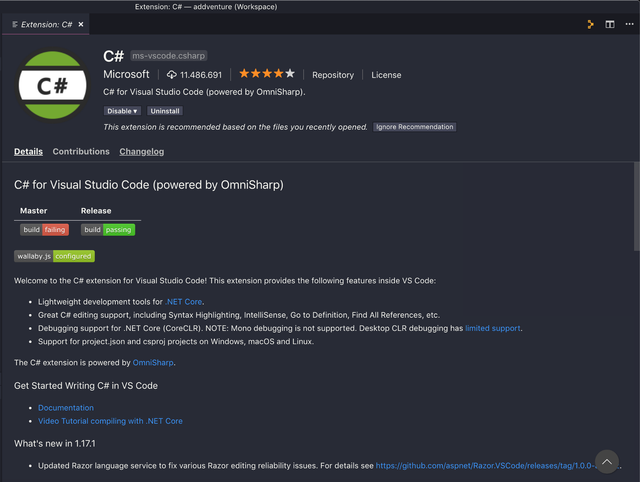
Esta é a extensão oficial do C# da Microsoft. Com esta extensão você já é capaz de debugar, auto completar e utilizar o compilador ativo indicando problemas.
(Opcionais) As que eu estou utilizando/testando no momento
- C# XML Documentation Comments
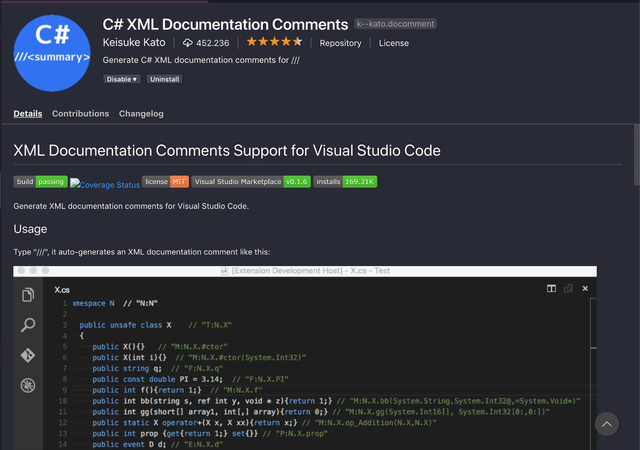
Basicamente serve apenas para quando você digitar "///" auto completar gerando a documentação XML do escopo, conforme o Visual Studio faz.
- ASP.NET Core Snippets
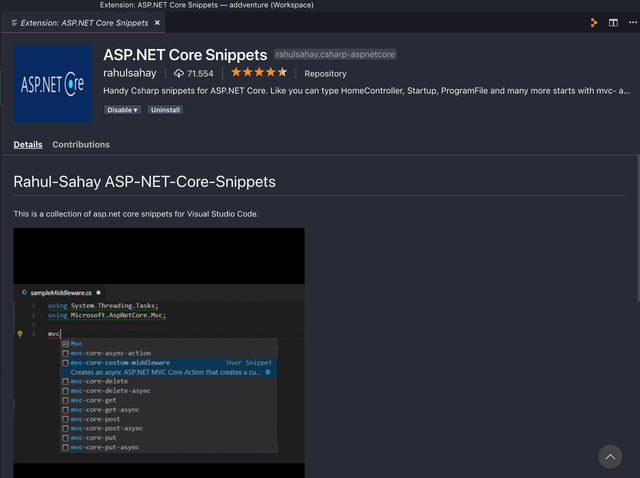
Contém alguns snippets para auto completar e gerar métodos, propriedades e etc, mais rapidamente.
- C# Extensions
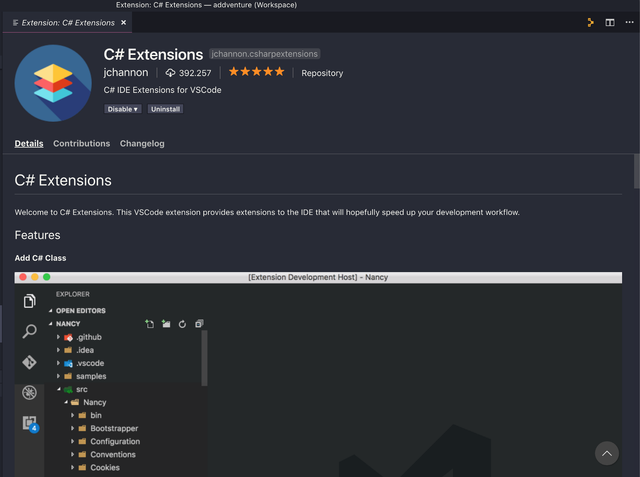
Esta extensão te traz algumas ações específicas para .NET Core dentro do vscode, como por exemplo: clicar com o botão direito sobre uma pasta e selecionar uma opção de criar uma Classe C#, ao invés de ter que criar um arquivo .cs completamente vazio, como o vscode sem extensão faz.
- Bracket Pair Colorizer
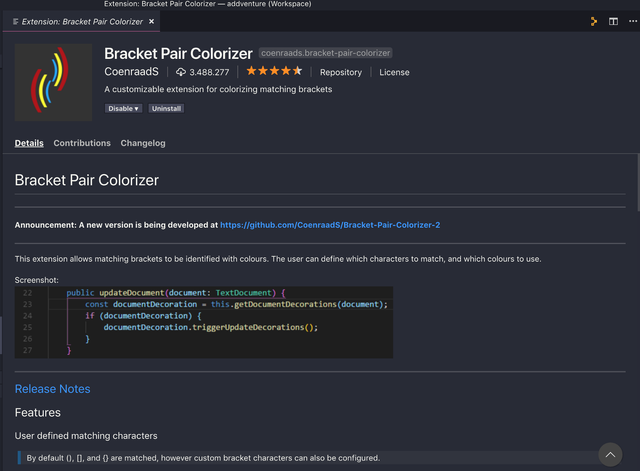
Atribui cores para facilitar a visualização de abertura/fechamento de chaves
- Path Intelisense
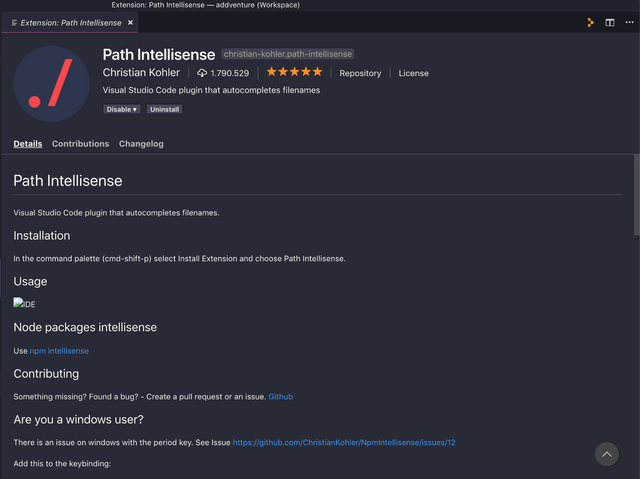
Esta extensão é muito boa. Através dela ao digitar numa string, por exemplo: "../" ele traz a listagens de arquivos baseado na estrutura do seu projeto
- Prettier
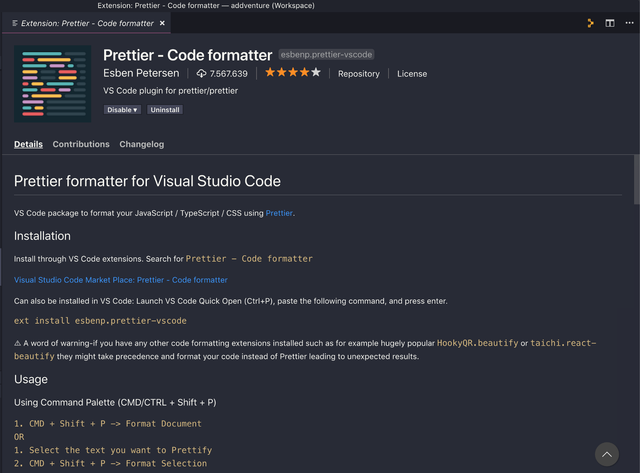
Extensão para formatação e indentação de código, serve para diversas linguagens.(Bonus: Tema)
- Dracula Official
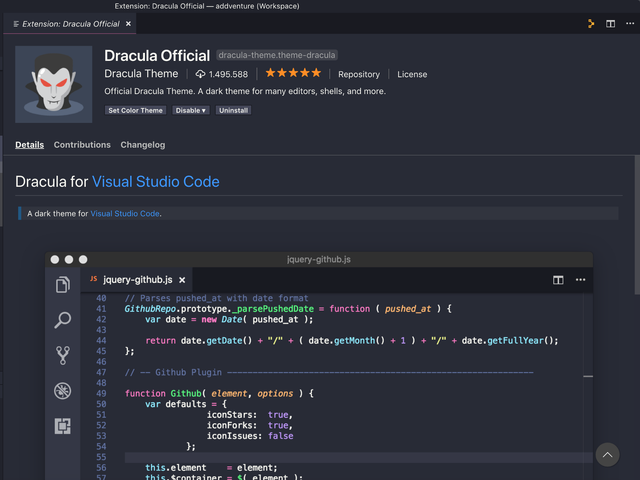
O tema que eu fiquei melhor adaptado para programar.
Criando um projeto teste
Chegou a hora de criar um projeto e verificar se todo o setup funcionou. Abra o terminal integrado do vscode (ctrl+') e siga as instruções abaixo:
- Crie um diretório para seu projeto com a linha de comando a seguir:
mkdir ~/projeto-teste2. Navegue até este diretório, caso você ainda não esteja nele:
cd ~/projeto-teste3Crie um projeto utilizando a CLI do .NET Core (mais informações da CLI: https://docs.microsoft.com/pt-br/dotnet/core/tools/?tabs=netcore2x)
dotnet new webapiNeste momento foi criado no diretório ~/projeto-teste (o ~ significa que é o diretório raíz do seu usuário ativo), a estrutura de um projeto webapi, basta associar com a estrutura de pastas do vscode conforme a seguir:Clique no botão "Open Folder"
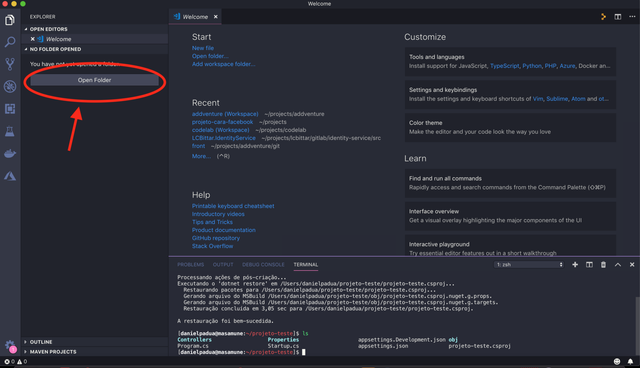
Navegue e abra: ~/projeto-teste
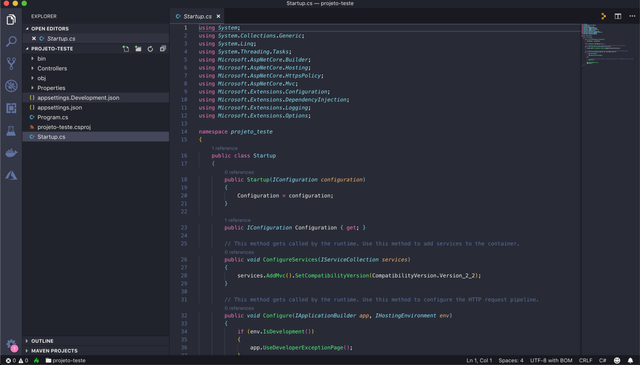
Coloque um breakpoint qualquer na classe "Startup.cs" e em seguida iremos criar um perfil de debug.
Clique no ícone de debug na barra lateral esquerda e em seguida em "No Configurations" e selecione "Add Configuration…"
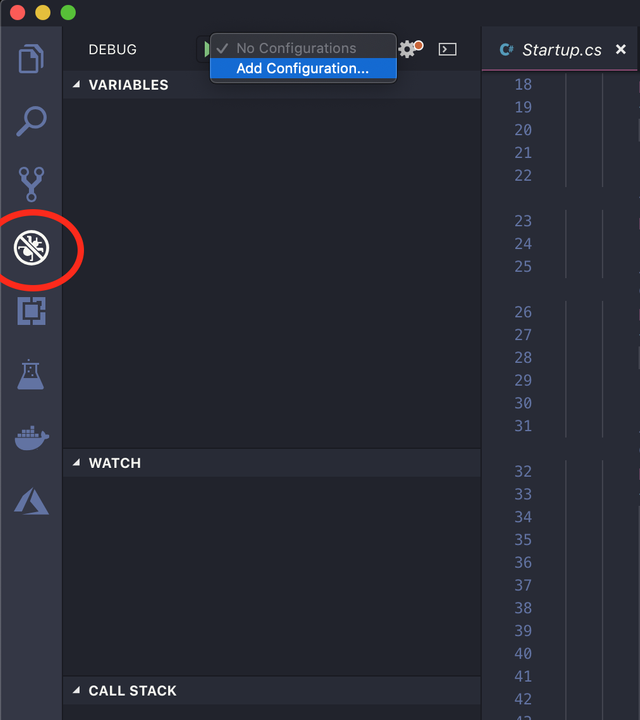
O vscode irá carregar a extensão, então pode demorar alguns poucos segundos, selecione ".NET Core" na barra principal.
Neste momento você perceberá que o vscode criou uma pasta oculta dentro de seu projeto chamada .vscode e dentro, 2 arquivos: launch.json e tasks.json:
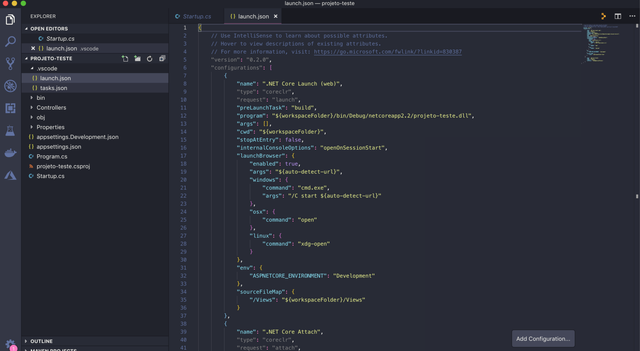
Estes arquivos dizem a extensão as tarefas que tem que ser feitas para compilar seu projeto e o debugger conseguir se vincular corretamente no processo da sua aplicação.
A configuração atual serve para este projeto teste, então basicamente é necessário apertar o botão de run!
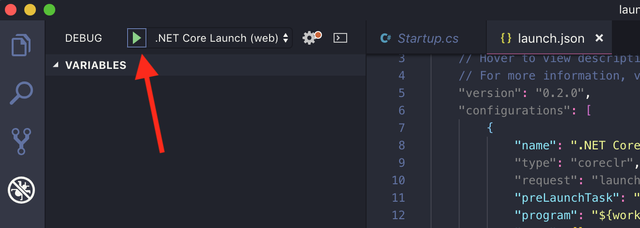
E voilá, debugger funcional:
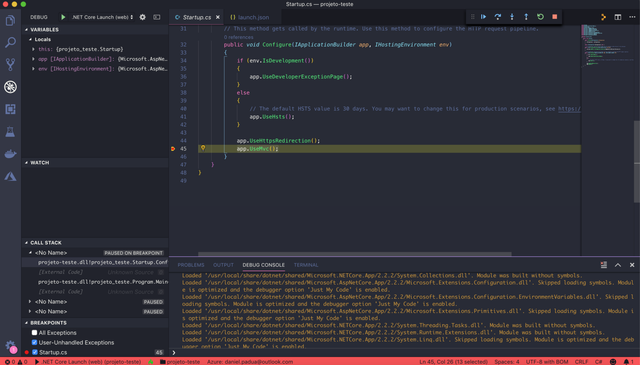
Com isso concluímos o setup com sucesso do Visual Studio Code para o .NET Core. Lembrando que o vscode pode ser usado para basicamente qualquer linguagem… Então, apesar de leve, ele é extremamente poderoso e versátil.
Recomendo a utilização do vscode no dia a dia por experiência própria. Sinto que consegui absorver mais conhecimento sobre o funcionamento interno do .NET Core depois que migrei do Visual Studio.
Espero que seja útil para vocês também, abraços e até a próxima!
-----
Me pague um cafézinho
BTC: 35MCLVBd37LSJLtgy7bm4EPfGwShCTkHjf
Hello @danielpadua! This is a friendly reminder that you can download Partiko today and start earning Steem easier than ever before!
Partiko is a fast and beautiful mobile app for Steem. You can login using your Steem account, browse, post, comment and upvote easily on your phone!
You can even earn up to 3,000 Partiko Points per day, and easily convert them into Steem token!
Download Partiko now using the link below to receive 1000 Points as bonus right away!
https://partiko.app/referral/partiko
Congratulations @danielpadua! You received a personal award!
You can view your badges on your Steem Board and compare to others on the Steem Ranking
Vote for @Steemitboard as a witness to get one more award and increased upvotes!